
- Etape de instalare
- Instalarea unui program pentru a pregăti o unitate USB bootabilă
- Pregătirea suportului USB bootabil
- Instalarea Windows 7 cu o unitate flash pregătită
Etape de instalare
Instalarea sistemului de operare specificat de pe un dispozitiv USB este un proces destul de simplu, constând din următorii pași:
Instalarea unui program pentru a pregăti o unitate USB bootabilă
Puteți pregăti un astfel de mediu în mai multe moduri diferite. Potrivit autorului articolului, cel mai simplu și transparent mod este să folosești programul Windows 7 USB/DVD Download Tool. Scopul principal al acestui program este de a scrie o imagine a sistemului de operare pe un dispozitiv USB și de a-l face bootabil. Poate fi descărcat gratuit de pe Internet, de exemplu, din magazinul Microsoft.Instalarea acestei aplicații este foarte simplă, procesul nu provoacă probleme și necesită doar câteva clicuri de mouse.
Pregătirea suportului USB bootabil
De remarcat imediat că aplicația instalată în etapa anterioară este un program foarte specializat și funcționează doar cu imagini în format .iso, doar „șapte” conțin distribuția. Dacă utilizatorul nu are o distribuție Windows 7 în acest format, atunci va trebui să o descarce de pe site-ul Microsoft sau de pe numeroase trackere torrent, astfel încât imaginea de sistem necesară reinstalării sistemului de operare să fie destul de ușor de găsit. De asemenea, trebuie remarcat faptul că volumul dispozitivului USB nu trebuie să fie mai mic de 4 GB, iar toate datele stocate pe acesta vor fi șterse. Dacă sunt necesare, atunci unde ar trebui să fie salvate înainte de a porni această aplicație.
Pregătirea unui suport USB bootabil sub forma unei unități flash se realizează în 4 pași:
Pasul 1 – alocarea de medii și foldere din iso-way al sistemului de operare pe care trebuie să reinstalați sistemul actual. Acest lucru se face folosind butonul „Răsfoiește”. După selectarea fișierului dorit, faceți clic pe „Următorul” și treceți la pasul 2.
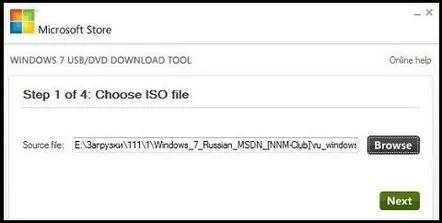
Pasul 2 – determinarea tipului media. Trebuie remarcat aici că acesta este un dispozitiv USB:
Pasul 3 – alegerea unui anumit dispozitiv USB. Aici trebuie să specificați unitatea flash pe care ar trebui să fie scrisă imaginea Windows (trebuie introdusă) și să faceți clic pe butonul „Începeți copierea”:
Pasul 4 - înregistrarea imaginii sistemului de operare pe un dispozitiv USB într-un format de pornire:
La sfârșitul acestui proces, va fi afișată o fereastră despre finalizarea operațiunii:
În această etapă, pregătirea unității flash bootabile cu distribuția Windows 7 este completă. Puteți trece la instalarea directă a sistemului de operare.
Instalarea Windows 7 cu o unitate flash pregătită
Puteți reinstala sistemul de operare folosindurmătorii pași:
Apoi netbook-ul se va reporni, iar procedura de instalare a Windows 7 pe hard disk-ul netbook-ului de pe o unitate flash va începe. În funcție de performanța procesorului și a hard disk-ului, durata procesului în care sistemul va fi reinstalat poate fi de la câteva minute până la o oră.
